Unity - среда разработки игр, предоставляющая множество инструментов для создания игрового опыта. Rigidbody обеспечивает физическое взаимодействие объектов в игре.
Добавление Rigidbody к объектам в Unity - просто. Откройте проект в Unity, выберите объект, перейдите в "Inspector", нажмите "Add Component", выберите "Rigidbody".
Установка Unity - первый шаг на пути к созданию игр и приложений. Приятной работы!
Создание проекта
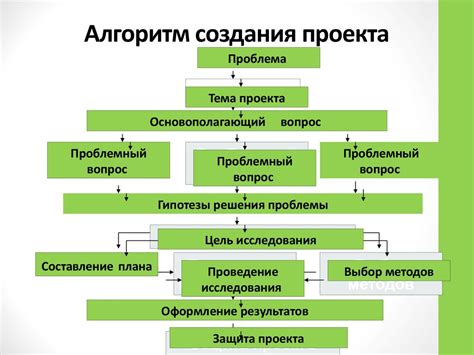
Для начала работы с Unity создайте новый проект. Откройте программу Unity Hub и выберите вкладку "Projects". Нажмите кнопку "New" и выберите пустой проект. Укажите имя проекта и выберите путь для сохранения. Затем нажмите кнопку "Create".
После создания проекта вы окажетесь в редакторе Unity. Здесь вы можете создать новую сцену или работать с уже созданными. Для создания новой сцены выберите вкладку "File" в верхнем меню редактора и нажмите "New Scene".
После создания сцены вы можете добавить объекты на сцену. Чтобы добавить объект, выберите вкладку "GameObject" в верхнем меню и выберите нужный тип объекта, например, "3D Object" или "2D Object". Затем выберите объект из списка и он будет добавлен на сцену.
Теперь у вас есть основа для работы с объектами в Unity. В следующем разделе мы рассмотрим, как добавить на объект компонент rigidbody.
Открытие сцены

Для добавления rigidbody в игровой объект в Unity необходимо открыть нужную сцену.
Открытие сцены в Unity очень просто:
- Откройте Unity Editor.
- Выберите вкладку "File" в верхнем меню.
- В выпадающем меню выберите "Open Scene".
- Выберите нужную сцену из списка и нажмите "Open".
После открытия сцены вы увидите все игровые объекты и компоненты. Чтобы добавить rigidbody к нужному объекту, кликните правой кнопкой мыши на него в окне "Hierarchy" и выберите "Add Component". Затем введите "rigidbody" в строку поиска и выберите "Rigidbody" из списка.
Теперь объект будет иметь физические свойства для взаимодействия с другими объектами в сцене.
Добавление GameObject
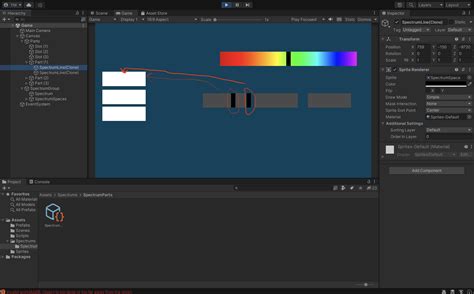
Чтобы добавить компонент RigidBody к GameObject в Unity, выполните следующие шаги:
- Откройте Unity и загрузите проект.
- Выберите GameObject для добавления RigidBody.
- Нажмите правой кнопкой мыши на GameObject и выберите "Add Component".
- Найдите "Rigidbody" в поиске и добавьте компонент.
- Настройте параметры, такие как масса и трение, для изменения поведения объекта.
После этого GameObject будет иметь компонент Rigidbody, и вы сможете взаимодействовать с ним с помощью физического движка Unity.
Выбор компонента Rigidbody

В Unity для добавления физического поведения объектам используется компонент Rigidbody. Этот компонент позволяет объектам взаимодействовать между собой и с окружающей средой с учетом физических законов.
Выбор правильного типа Rigidbody зависит от того, каким образом объект должен взаимодействовать с физическим миром:
- Rigidbody - обычный Rigidbody, который подвержен гравитации и другим физическим эффектам, но не имеет ограничений на перемещение и вращение. Используется для объектов, которые должны свободно перемещаться в пространстве.
- Статичный Rigidbody - объект с этим Rigidbody статичен и не подвержен физическим эффектам. Он может быть перемещен программно, но не будет реагировать на гравитацию, столкновения и другие физические эффекты. Используется для неподвижных объектов, таких как стены, полы и другие статичные элементы сцены.
- Кинематический Rigidbody - объект с этим Rigidbody подвержен физическим эффектам, таким как столкновения и гравитация, но его движение контролируется программно. Он не будет реагировать на внешние силы, но может быть перемещен и вращен в коде. Используется для объектов, которые должны быть управляемыми и реагировать на внешние события.
Правильный выбор типа Rigidbody позволит достичь нужного физического поведения объектов в Unity.
Настройка Rigidbody
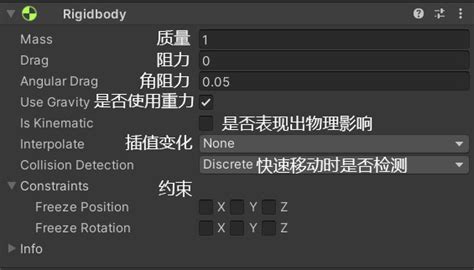
После добавления Rigidbody к объекту в Unity можно настроить его свойства для нужного поведения. Вот основные параметры, которые можно изменять:
- Масса (Mass): определяет инертность объекта.
- Линейное затухание (Drag): определяет силу сопротивления движению объекта в воздухе или жидкости.
- Угловое затухание (Angular Drag): определяет силу сопротивления повороту объекта в воздухе или жидкости.
- Использовать гравитацию (Use Gravity): позволяет объекту взаимодействовать с гравитацией.
- Использовать кинематику (Is Kinematic): если включено, объект не будет отвечать на физические силы, но может быть перемещен программно. Это полезно, если вы хотите создать анимированное движение объекта без взаимодействия с физикой.
Это лишь несколько наиболее используемых параметров Rigidbody. Вы также можете настроить collide detection (типы столкновений), interpolation (интерполяцию движения) и другие свойства, чтобы достичь желаемого поведения вашего объекта.
Задание параметров массы и гравитации
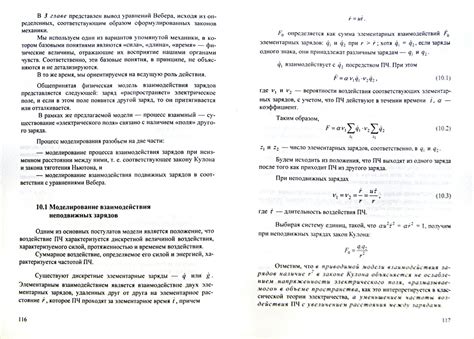
После добавления компонента Rigidbody к объекту, можно настроить его физические свойства, такие как масса и гравитация.
Масса определяет инертность объекта и его способность сопротивляться изменению скорости. Чем больше масса, тем тяжелее объект и сложнее его двинуть или остановить.
Для задания массы объекту установите значение свойства "Mass" в компоненте Rigidbody. Масса должна быть положительным числом, измеряемым в килограммах (кг).
Компонент Rigidbody также позволяет установить гравитацию для объекта, определяющую, как он будет падать под воздействием силы тяжести. По умолчанию свойство "Use Gravity" установлено в значение "true", но можно изменить на "false", если объекту не нужна гравитация.
Настройка массы и гравитации позволяет достичь нужных физических эффектов в игре и сделать объекты более реалистичными.
Тестирование Rigidbody

После добавления компонента Rigidbody к объекту в Unity, это становится физическим телом, подверженным воздействию гравитации и других физических сил. Чтобы убедиться, что Rigidbody работает правильно, необходимо провести некоторые тесты.
Во-первых, можно проверить, как объект взаимодействует с гравитацией. Для этого можно поднять объект в воздух или на платформу и отпустить его. Если Rigidbody настроен правильно, объект должен начать свободно падать под воздействием гравитации.
Во-вторых, можно проверить, как объект реагирует на столкновения с другими объектами. Для этого можно добавить другой объект с компонентом Collider и проверить, как будет вести себя Rigidbody при столкновении. Объекты могут отскакивать, вращаться или взаимодействовать друг с другом в соответствии с настройками Rigidbody.
Также можно проверить взаимодействие объекта с другими физическими силами. Например, можно добавить силу в виде силового поля и проверить, как будет перемещаться объект под ее воздействием. Rigidbody должен правильно реагировать на внешние силы и изменять свое движение в соответствии с ними.
Проведение тестов поможет убедиться, что Rigidbody настроен правильно и работает согласно требованиям игры или симуляции. При возникновении проблем можно проверить настройки Rigidbody и Collider, чтобы убедиться, что они верно настроены и взаимодействуют друг с другом.
Добавление дополнительной функциональности
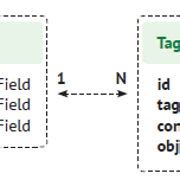
Помимо возможности управления объектами с помощью компонента Rigidbody в Unity, добавление RigidBody открывает доступ к широкому спектру дополнительной функциональности, которая может значительно улучшить игровой опыт.
Объекты с компонентом RigidBody могут взаимодействовать друг с другом в физическом пространстве, сталкиваться, отталкиваться, перемещаться и подвергаться воздействию силы тяжести, что добавляет реализма и динамики в игру.
Компонент RigidBody также позволяет применять силы, толчки и вращать объекты, открывая возможности для создания различных игровых механик, таких как физические пушки, гравитация, анимация движения и другие.
При работе с физическим движком в Unity, RigidBody дает возможность управлять взаимодействием объектов с коллайдерами, настраивать различные параметры коллизии, такие как тип (твердое тело, триггер), материал коллизии и многое другое.
Кроме этого, с помощью компонента RigidBody можно использовать силы физического движка для создания анимации движения объектов. Это полезно для создания реалистичного движения персонажей, воды, разрушения и прочего.
Добавление RigidBody позволяет взаимодействовать с физическим движком Unity и создавать разнообразные игровые механики и эффекты. Это открывает огромные возможности для создания захватывающих и реалистичных игр.